Если на вашем компьютере имеется более одного устройства вывода звука, иногда вам может понадобиться переключаться между наушниками и динамиками.
В этой статье gearupwindows мы расскажем вам как минимум о трех способах переключения между наушниками и динамиками в Windows 11.
Как изменить устройство вывода звука по умолчанию с помощью приложения «Настройки»?
Чтобы изменить устройство вывода звука по умолчанию с помощью приложения «Настройки», сделайте следующее:
Шаг 1. Сначала откройте приложение «Настройки».
Для этого вы можете использовать Окна + я сочетания клавиш.
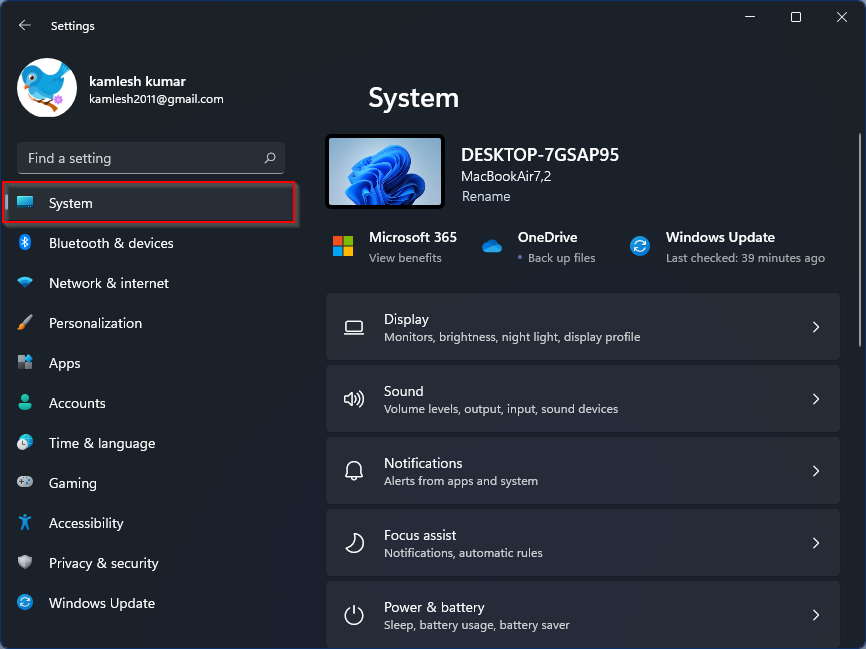
Шаг 2. Затем выберите Система вариант с левой стороны Настройки окно.
Шаг 3. На правой боковой панели Системавыбрать Звук кафельная плитка.

Шаг 4. Под Выход разделе появятся все подключенные аудиоустройства.

Шаг 5. Выберите любой, который вы хотите использовать для вывода звука.

Это все. Закройте страницу настроек. Изменения будут автоматически сохранены.
Как изменить устройство вывода звука по умолчанию из быстрых настроек?
Чтобы выбрать устройство вывода звука по умолчанию в меню быстрых настроек Windows 11, выполните следующие действия:
Шаг 1. Сначала используйте Окна + А сочетание клавиш, чтобы открыть Быстрые настройки меню. В качестве альтернативы нажмите на Быстрые настройки области на панели задач.
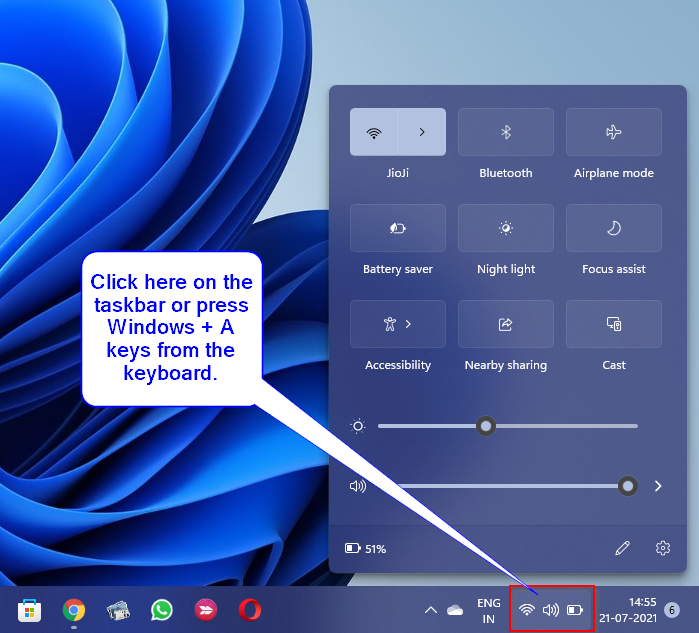
Шаг 2. В меню «Быстрые настройки» выберите стрелку вправо (курсор) рядом с ползунком громкости.
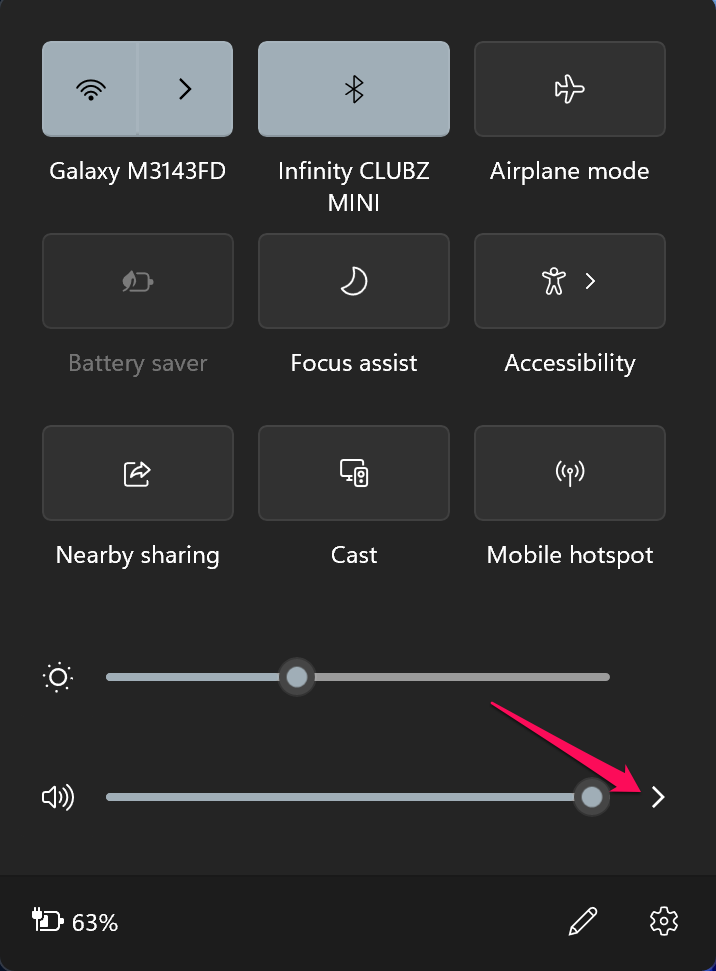
Шаг 3. Затем появятся все подключенные устройства вывода звука. Нажмите на любой, чтобы выбрать и использовать.

Когда вы закончите, щелкните в любом месте за пределами меню быстрых настроек, чтобы закрыть его.
Как выбрать устройство вывода звука по умолчанию из звукового апплета?
Чтобы выбрать устройство вывода звука по умолчанию с помощью апплета «Звуки», выполните следующие действия:
Шаг 1. Сначала нажмите Окна + Р сочетания клавиш на клавиатуре, чтобы открыть Бежать диалог.
Шаг 2. Затем введите следующее и нажмите Войти клавишу на клавиатуре для запуска классического апплета «Звуки»:
mmsys.cpl

Шаг 3. В окне «Звук» переключитесь на Воспроизведение вкладка Здесь вы найдете все доступные устройства воспроизведения звука. Выберите нужное устройство вывода в списке и нажмите кнопку Установить по умолчанию Кнопка для переключения между аудиоустройствами.

Шаг 4. Наконец, нажмите кнопку ХОРОШО кнопку для выхода.
